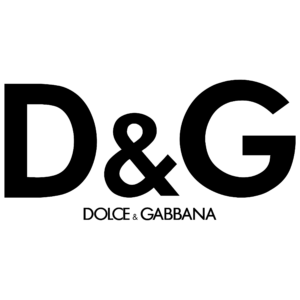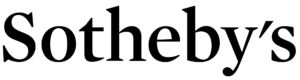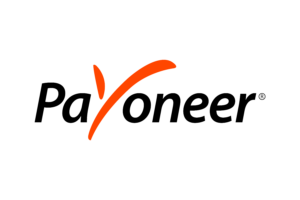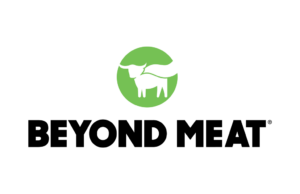accessiBe ist ein führender Anbieter von Webzugänglichkeitslösungen und wird von Tausenden Website-Besitzern und Marken genutzt. Es stellt sicher, dass Unternehmen die neuesten Webzugänglichkeitsstandards einhalten.
Die KI von accessiBe analysiert und scannt Websites mithilfe kontextuellen Verständnisses und Erkennung, um sicherzustellen, dass sie wahrnehmbar, robust, verständlich und bedienbar sind. Neben der Kompatibilität mit assistiven Technologien bietet accessiBe ein Barrierefreiheits-Widget für UI- und Design-Anpassungen, das Website-Besuchern mehr Kontrolle über ihr Erlebnis gibt.
Website-Besitzer erhalten zudem eine Barrierefreiheits-Erklärung und ein Zertifikat über die Konformität.
Preise: ab 490 $ pro Jahr für Websites mit weniger als 1.000 Seiten.






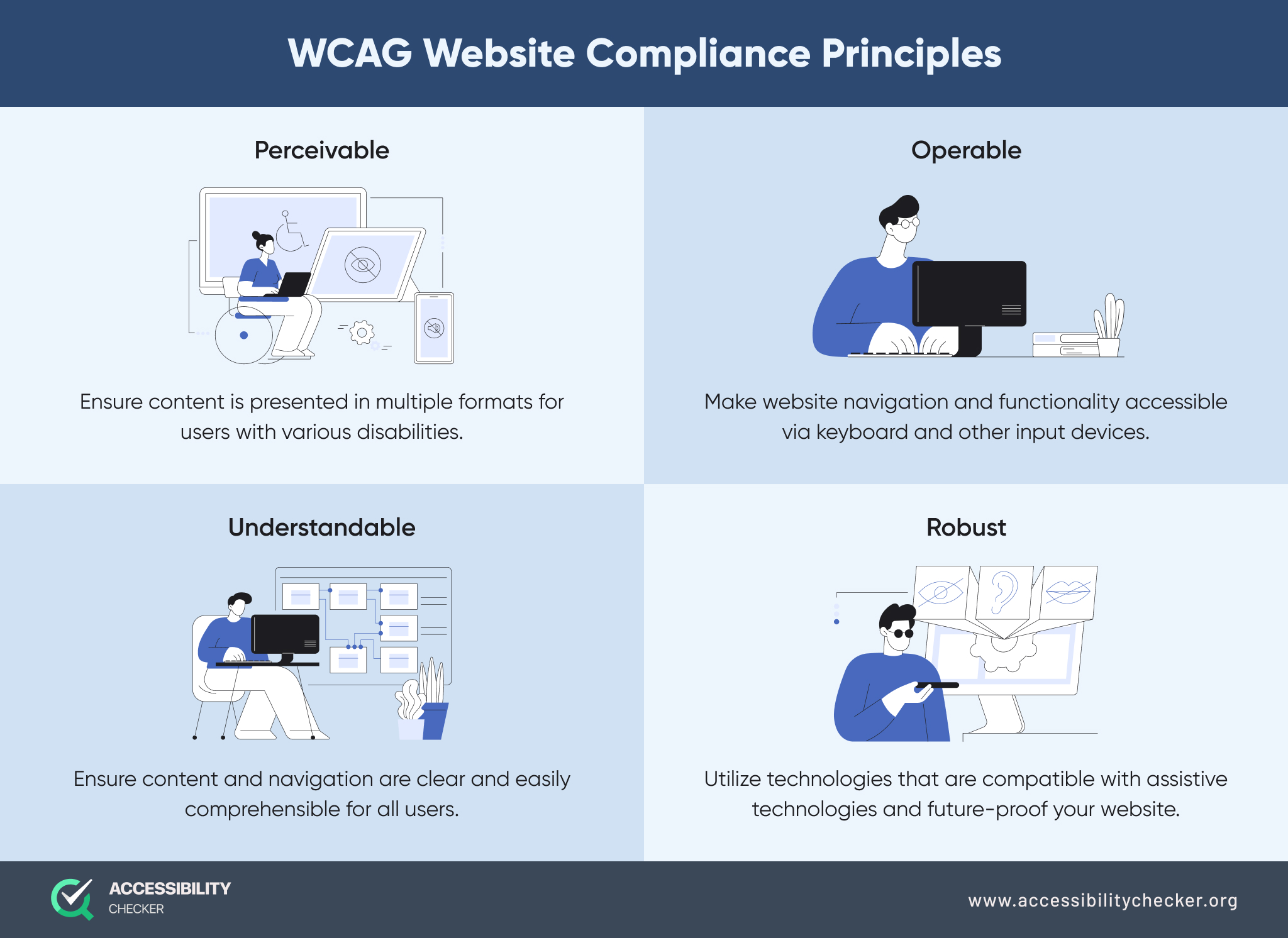


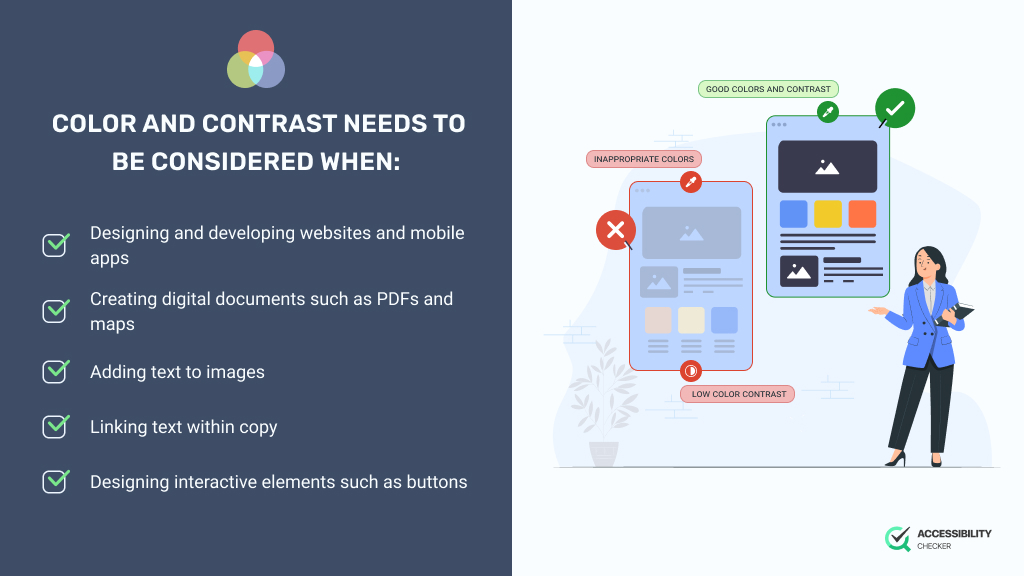
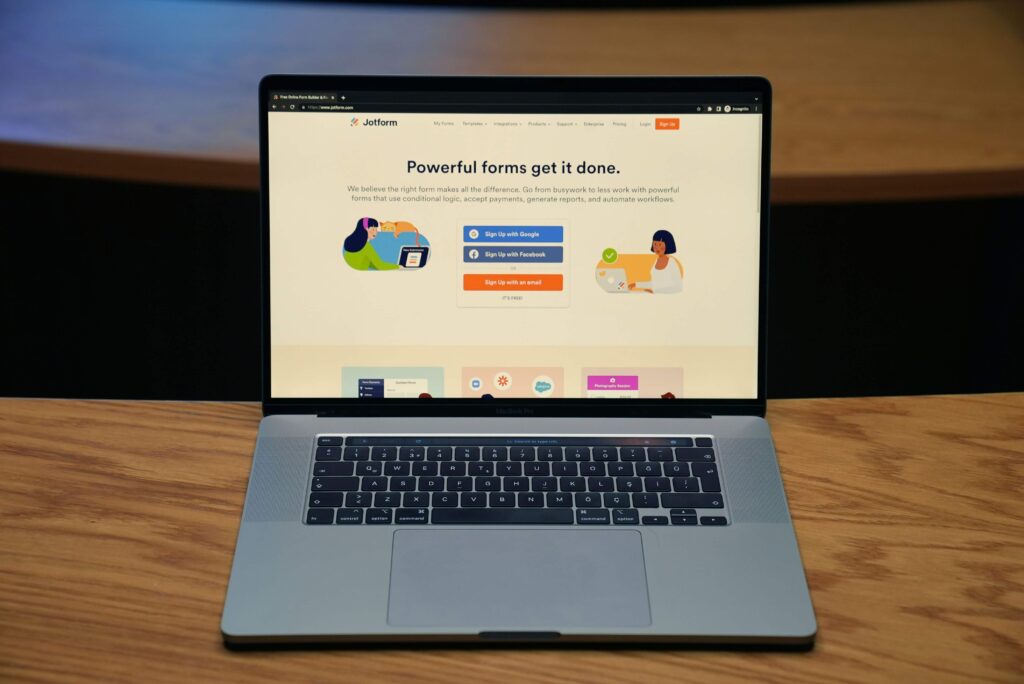



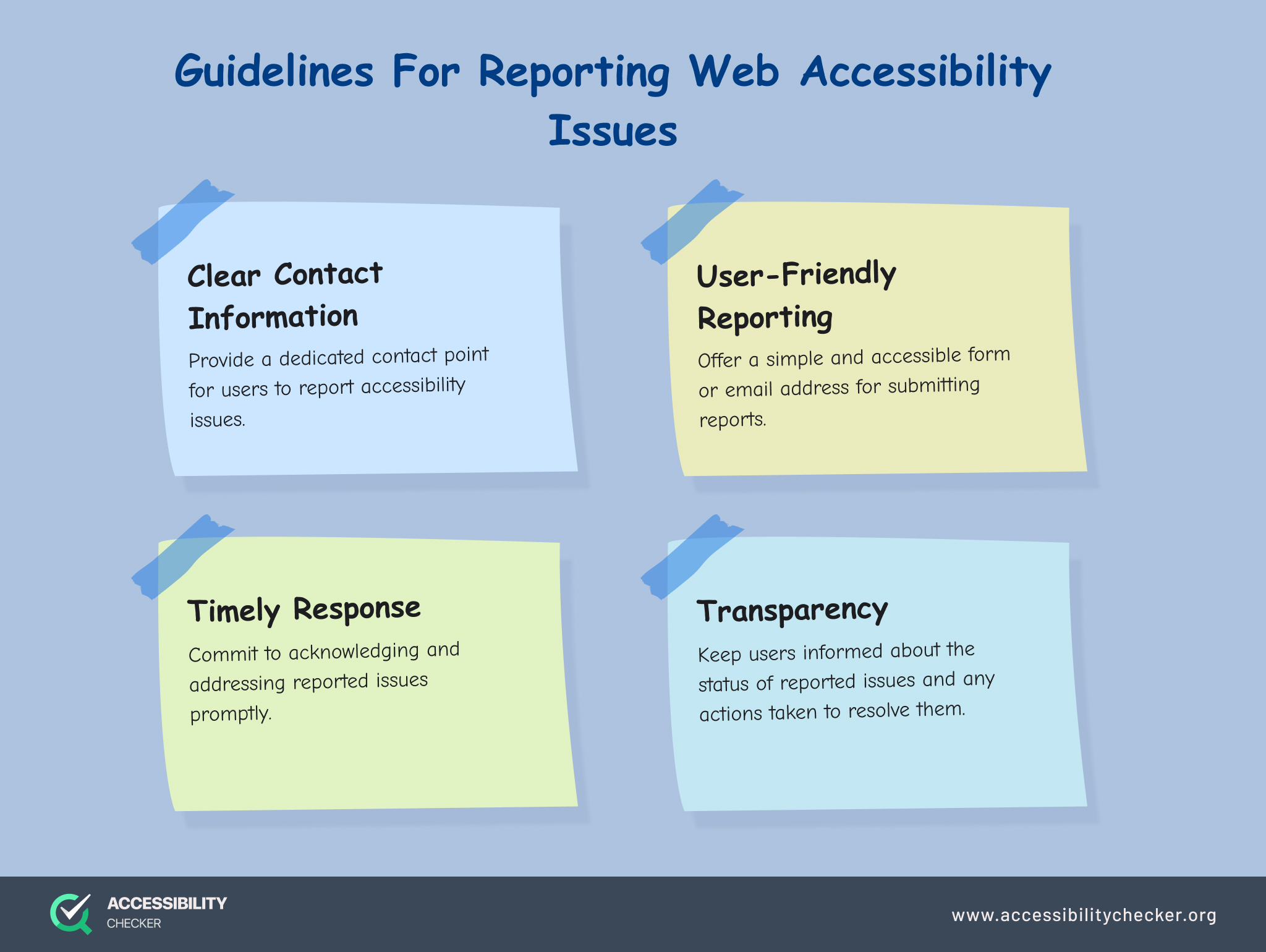

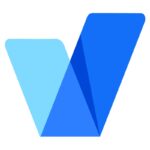 accessiBe
accessiBe